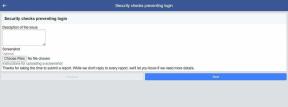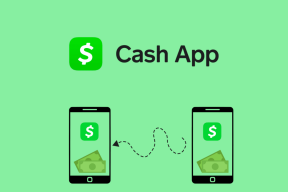แก้ไขข้อผิดพลาดการติดตั้ง MacOS Big Sur ล้มเหลว
เบ็ดเตล็ด / / November 28, 2021
คุณเป็นเจ้าของ MacBook หรือไม่? ถ้าใช่ คุณต้องได้รับการแจ้งเตือนเกี่ยวกับการอัพเดทล่าสุดของ macOS ซึ่งก็คือ บิ๊กซูร์. ระบบปฏิบัติการใหม่สำหรับ MacBook นี้ปรับอินเทอร์เฟซให้เหมาะสมและนำเสนอคุณสมบัติใหม่ๆ สำหรับผู้ที่เป็นเจ้าของอุปกรณ์ Mac เห็นได้ชัดว่าคุณต้องพยายามอัปเดตแล็ปท็อปของคุณเท่านั้นที่จะพบว่า MacOS Big Sur ไม่สามารถติดตั้งบน Macintosh HD ได้ ในโพสต์นี้ เราจะพูดถึงวิธีการแก้ไขข้อผิดพลาดการติดตั้ง macOS Big Sur ล้มเหลว ดังนั้นอ่านต่อ!
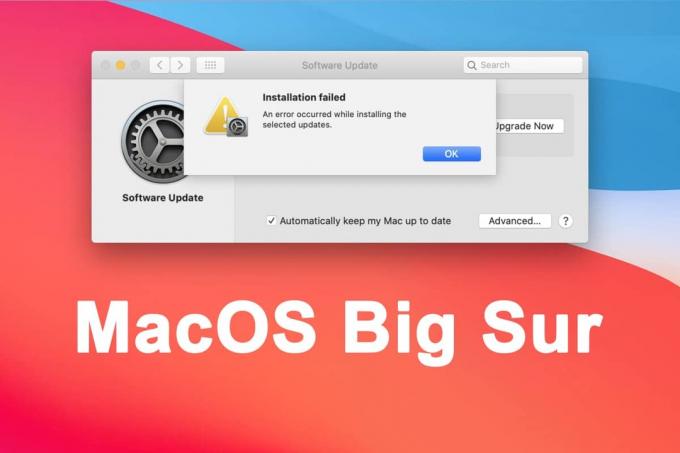
สารบัญ
- วิธีแก้ไขข้อผิดพลาดการติดตั้ง macOS Big Sur ล้มเหลว
- วิธีที่ 1: ตรวจสอบเซิร์ฟเวอร์ของ Apple
- วิธีที่ 2: รีเฟรชการอัปเดตซอฟต์แวร์
- วิธีที่ 3: รีสตาร์ท Mac
- วิธีที่ 4: ดาวน์โหลดตอนกลางคืน
- วิธีที่ 5: รอสักครู่
- วิธีที่ 6: รีเฟรชยูทิลิตี้ดิสก์
- วิธีที่ 7: เข้าหาฝ่ายสนับสนุนของ Apple
วิธีแก้ไขข้อผิดพลาดการติดตั้ง macOS Big Sur ล้มเหลว
ผู้ใช้หลายคนบ่นเกี่ยวกับข้อผิดพลาดนี้ในหลายเธรดและแพลตฟอร์ม คู่มือนี้จะอธิบายเทคนิคการแก้ปัญหาเล็กน้อยเพื่อ แก้ไขข้อผิดพลาด MacOS Big Sur ไม่สามารถติดตั้งบน Macintosh HD error
รายการด้านล่างเป็นสาเหตุที่เป็นไปได้ว่าทำไมการติดตั้ง Big Sur อาจไม่สำเร็จ:
- เซิร์ฟเวอร์แออัด – เมื่อมีคนดาวน์โหลดการอัปเดตซอฟต์แวร์พร้อมกันมากเกินไป อาจทำให้เซิร์ฟเวอร์แออัด ซึ่งอาจส่งผลให้เกิดข้อผิดพลาดนี้
- เครือข่าย Wi-Fi โอเวอร์โหลด– ซอฟต์แวร์บางตัวอาจใช้ข้อมูล Wi-Fi ส่วนใหญ่ของคุณ ซึ่งไม่มีขอบเขตสำหรับการดาวน์โหลดการอัปเดตนี้อีกต่อไป
- การจัดเก็บไม่เพียงพอ – หากคุณใช้ MacBook เป็นเวลานาน ข้อมูลแคชที่ไม่จำเป็นบางอย่างอาจใช้พื้นที่จัดเก็บส่วนใหญ่
จุดที่ต้องจำ
นี่คือข้อควรระวังพื้นฐานที่ต้องทำก่อนดำเนินการติดตั้ง macOS Big Sur:
- ถอนการติดตั้ง VPN: ในกรณีที่คุณมี VPN ติดตั้งอยู่บน MacBook ให้ลบออกก่อนดาวน์โหลด
- ตรวจสอบการเชื่อมต่อเครือข่าย: ตรวจสอบให้แน่ใจว่าการเชื่อมต่อ Wi-Fi ของคุณเสถียรและให้ความเร็วในการดาวน์โหลดที่ดีเพื่อรองรับการดาวน์โหลด
- อายุของอุปกรณ์และความเข้ากันได้: ตรวจสอบให้แน่ใจว่าอุปกรณ์ของคุณมีอายุไม่เกิน 5 ปี เนื่องจากการอัปเดตใหม่ได้รับการออกแบบมาเพื่อปรับปรุงระบบปฏิบัติการปัจจุบัน การติดตั้ง Big Sur บนอุปกรณ์ที่มีอายุมากกว่า 5 ปีจะเป็นผลเสียมากกว่าผลดี
วิธีที่ 1: ตรวจสอบเซิร์ฟเวอร์ของ Apple
เมื่อมีคนดาวน์โหลดบางอย่างพร้อมกันมากเกินไป เซิร์ฟเวอร์มักจะได้รับภาระมากเกินไป ซึ่งอาจส่งผลให้ไม่สามารถติดตั้ง MacOS Big Sur บนข้อผิดพลาด Macintosh HD ได้ อีกสาเหตุหนึ่งที่เซิร์ฟเวอร์อาจรับผิดชอบในการดาวน์โหลดการอัปเดตที่ไม่สำเร็จก็คือหากเซิร์ฟเวอร์หยุดทำงาน ขอแนะนำให้ตรวจสอบเซิร์ฟเวอร์ของ Apple ก่อนดำเนินการดาวน์โหลดดังนี้
1. นำทางไปยัง สถานะของระบบหน้าเว็บ ผ่านเว็บเบราว์เซอร์ใดก็ได้
2. หน้าจอของคุณจะแสดงรายการที่มีสัญญาณยืนยันบางอย่างเกี่ยวกับเซิร์ฟเวอร์ จากรายการนี้ ให้มองหาสถานะของ อัปเดตซอฟต์แวร์ macOS เซิร์ฟเวอร์
3. ถ้า วงกลมสีเขียว ปรากฏขึ้น คุณควรดำเนินการต่อด้วย ดาวน์โหลด. ดูรูปที่ให้มาเพื่อความชัดเจน

วิธีที่ 2: รีเฟรชการอัปเดตซอฟต์แวร์
หากคุณใช้ MacBook มาเป็นเวลานาน ฟีเจอร์ Software Update อาจค้างหรือเกิดความผิดพลาดได้ง่าย ดังนั้น คุณสามารถลองรีเฟรชหน้าต่างเพื่อตรวจสอบว่าการอัปเดตซอฟต์แวร์ดำเนินการสำเร็จหรือไม่ โชคดีที่นี่เป็นหนึ่งในวิธีที่ง่ายที่สุดในการแก้ไขข้อผิดพลาดในการติดตั้ง macOS Big Sur ทำตามขั้นตอนที่กำหนดโดยทำดังนี้
1. คลิกที่ ไอคอนแอปเปิ้ล จากมุมบนซ้ายของหน้าจอ MacBook
2. จากรายการที่แสดงอยู่ในขณะนี้ ให้คลิกที่ ค่ากำหนดของระบบ, ตามที่ปรากฏ.
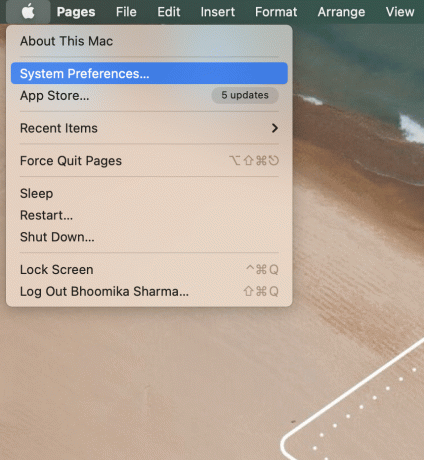
3. เลือก อัพเดตซอฟต์แวร์ จากเมนูที่แสดง

4. ในหน้าต่างการอัพเดตซอฟต์แวร์ ให้กด คำสั่ง + R ปุ่มเพื่อรีเฟรชหน้าจอนี้

5. คลิกที่ ติดตั้งในขณะนี้ เพื่อเริ่มกระบวนการติดตั้ง อ้างอิงจากรูป
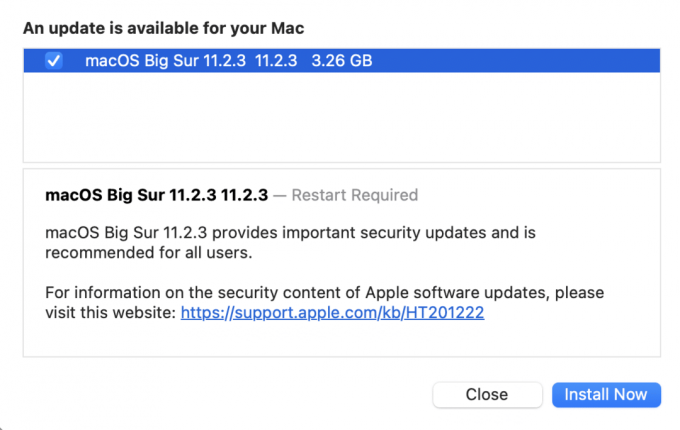
ยังอ่าน:วิธีแก้ไข MacBook เปิดไม่ติด
วิธีที่ 3: รีสตาร์ท Mac
การรีบูตพีซีเป็นวิธีที่ดีที่สุดในการแก้ไขปัญหาที่เกี่ยวข้องกับระบบปฏิบัติการ ทั้งนี้เนื่องจากการรีบูตเครื่องช่วยลบมัลแวร์ที่เสียหายและข้อบกพร่องต่างๆ หากคุณไม่ได้รีบูต MacBook เป็นเวลานานมาก คุณควรทำตอนนี้ ทำตามขั้นตอนที่กำหนด:
1. เปิด เมนูแอปเปิ้ล โดยคลิกที่ ไอคอนแอปเปิ้ล
2. เลือก เริ่มต้นใหม่, ตามที่ปรากฏ.
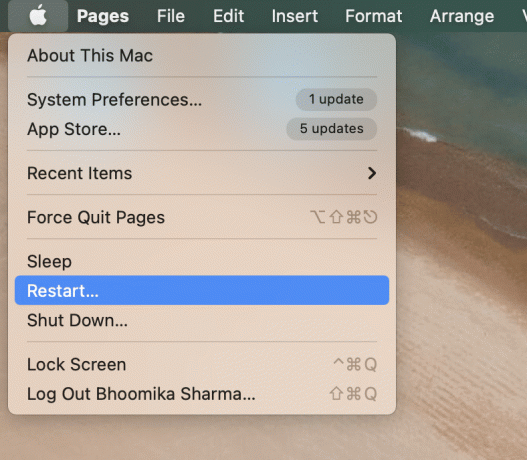
3. รอให้รีบูต เมื่อ MacBook ของคุณรีสตาร์ท ให้ลองดาวน์โหลด macOS บิ๊กซูร์ อีกครั้ง.
วิธีที่ 4: ดาวน์โหลดตอนกลางคืน
วิธีที่ดีที่สุดในการหลีกเลี่ยงเซิร์ฟเวอร์ที่แออัด รวมถึงปัญหา Wi-Fi คือการดาวน์โหลดการอัปเดตซอฟต์แวร์ในช่วงเกือบเที่ยงคืน เพื่อให้แน่ใจว่าทั้งเซิร์ฟเวอร์ Wi-Fi หรือเซิร์ฟเวอร์ Apple จะไม่แออัด ทราฟฟิกที่น้อยลงจะนำไปสู่การอัปเดตซอฟต์แวร์ที่ราบรื่นและอาจช่วยแก้ไขข้อผิดพลาดการติดตั้ง macOS big Sur ล้มเหลว
วิธีที่ 5: รอก่อน
อาจเป็นการดีที่สุดที่จะรอสองสามวันก่อนที่จะพยายามดาวน์โหลดซอฟต์แวร์อีกครั้ง ในกรณีที่การรับส่งข้อมูลบนเซิร์ฟเวอร์ก่อนหน้านี้มากขึ้น จะลดลงเมื่อคุณรอ เป็นการดีที่สุดที่จะ รออย่างน้อย 24-48 ชั่วโมง ก่อนติดตั้งการอัพเดทใหม่
ยังอ่าน:วิธีใช้โฟลเดอร์ยูทิลิตี้บน Mac
วิธีที่ 6: รีเฟรชยูทิลิตี้ดิสก์
คุณยังสามารถลองดาวน์โหลด macOS Big Sur ได้สำเร็จโดยรีเฟรชตัวเลือกยูทิลิตี้ดิสก์ เนื่องจากวิธีนี้ค่อนข้างยุ่งยาก ให้ทำตามขั้นตอนที่กำหนดอย่างระมัดระวัง:
1. คลิกที่ ไอคอนแอปเปิ้ล และเลือก เริ่มต้นใหม่ตามที่แสดง
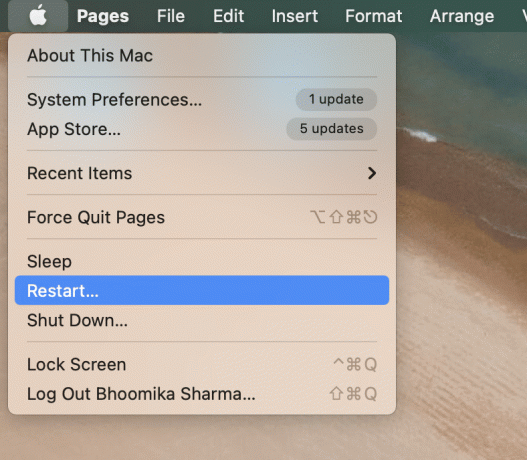
2. แทบจะในทันที ให้กด คำสั่ง + R. คุณจะสังเกตได้ว่า โฟลเดอร์ยูทิลิตี้ จะปรากฏบนหน้าจอของคุณ
3. คลิกที่ ยูทิลิตี้ดิสก์ ตัวเลือกและกด ดำเนินการต่อ.

4. จากรายการด้านข้าง ให้เลือก เยื้อง Volume Entry, เช่น., แมคอินทอช เอชดี
5. ตอนนี้คลิกที่ ปฐมพยาบาล จากแถบเครื่องมือที่อยู่ด้านบนสุด
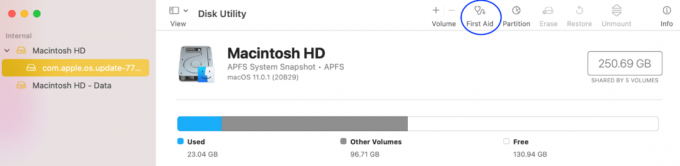
6. กด เสร็จแล้ว และรีสตาร์ท MacBook อีกครั้ง ยืนยันว่าการติดตั้ง MacOS Big Sur ล้มเหลว ข้อผิดพลาดได้รับการแก้ไขแล้ว
ยังอ่าน:6 วิธีในการแก้ไข MacBook เริ่มต้นช้า
วิธีที่ 7: เข้าหาฝ่ายสนับสนุนของ Apple
หากคุณได้ลองวิธีดังกล่าวข้างต้นแล้วและรอสองสามวัน นัดหมาย แล้วนำ MacBook ของคุณไปที่ Apple Store ที่ใกล้ที่สุด ช่างเทคนิคของ Apple หรือ Genius จะพยายามหาทางแก้ไขปัญหานี้
คำถามที่พบบ่อย (FAQ)
ไตรมาสที่ 1 เหตุใด macOS Big Sur ของฉันจึงไม่ติดตั้ง
ไม่สามารถติดตั้ง MacOS Big Sur บนข้อผิดพลาด Macintosh HD ได้เนื่องจากปัญหาเซิร์ฟเวอร์หรือปัญหาการเชื่อมต่ออินเทอร์เน็ต นอกจากนี้ หากอุปกรณ์ของคุณไม่มีที่เก็บข้อมูลที่จำเป็นสำหรับการดาวน์โหลดการอัปเดตใหม่ อาจเป็นอุปสรรคต่อกระบวนการติดตั้ง
ไตรมาสที่ 2 ฉันจะแก้ไขปัญหา Big Sur บน Mac ของฉันได้อย่างไร
ต่อไปนี้เป็นรายการวิธีการนำไปใช้เพื่อแก้ไขปัญหาการติดตั้ง MacOS Big Sur ที่ล้มเหลว:
- รีเฟรชหน้าต่างยูทิลิตี้ดิสก์
- รีเฟรชหน้าต่างการอัปเดตซอฟต์แวร์
- รีบูต MacBook ของคุณ
- ดาวน์โหลด Software Update ในเวลากลางคืน
- ตรวจสอบเซิร์ฟเวอร์ Apple สำหรับการหยุดทำงาน
ที่แนะนำ:
- แก้ไข MacBook ไม่ชาร์จเมื่อเสียบปลั๊ก
- แก้ไขไม่สามารถลงชื่อเข้าใช้ iMessage หรือ FaceTime
- วิธีแก้ไขข้อความไม่ทำงานบน Mac
- แก้ไข iTunes ช่วยให้เปิดได้ด้วยตัวเอง
เราหวังว่าคู่มือที่ครอบคลุมนี้สามารถช่วยคุณได้ แก้ไขข้อผิดพลาดการติดตั้ง macOS Big Sur ล้มเหลว หากคุณมีคำถามเพิ่มเติม อย่าลังเลที่จะถามพวกเขาในความคิดเห็นด้านล่าง!